Enostaven in hiter vodnik za root dostop do Androida

Po rootanju telefona Android imate poln dostop do sistema in lahko zaženete številne vrste aplikacij, ki zahtevajo root dostop.
Temni način povzroča veliko manj bleščanja kot tradicionalne svetle barvne sheme številnih aplikacij – zato mnogi uporabniki dajejo prednost temnemu načinu, ki ga je lažje videti.
Razlika je še posebej opazna pri uporabi aplikacije v temnem načinu v temni sobi, lahko je veliko manj zaslepljiva. Za uporabnike, katerih naprave imajo zaslon OLED ali AMOLED, lahko temni načini celo povzročijo prihranek energije, kar vam omogoča izboljšano življenjsko dobo baterije.
Veliko aplikacij brskalnika vključuje funkcijo temnega načina; vendar temna tema velja samo za uporabniški vmesnik brskalnika. To pomeni, da še vedno brskate po spletnih mestih, ki imajo večinoma bela ali svetla ozadja. To večinoma premaga namen temnega načina v brskalnikih.
Brskalnik Vivaldi v sistemu Android ima še dodatno funkcijo, imenovano »Temni način za spletne strani«. To preglasi oblikovanje spletnih mest, do katerih dostopate, in jih prisili v uporabo temne teme.
Če želite omogočiti to nastavitev, morate dostopati do Vivaldijevih nastavitev v aplikaciji. Če želite to narediti, odprite aplikacijo, nato pa tapnite ikono Vivaldi v zgornjem desnem kotu poleg iskalne vrstice.
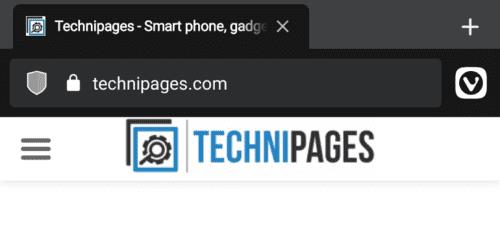
Tapnite ikono Vivaldi v zgornjem desnem kotu, da lahko dostopate do nastavitev.
Nato tapnite »Nastavitve« v spustnem meniju.
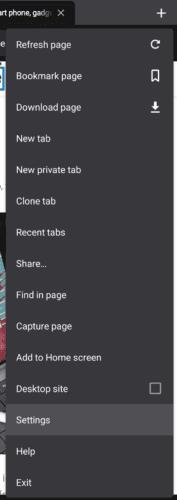
Tapnite »Nastavitve« za dostop do Vivaldijevih nastavitev.
Če želite konfigurirati nastavitve temnega načina, se pomaknite navzdol do razdelka »Videz« in tapnite »Teme«.
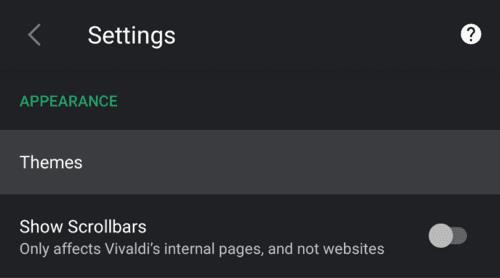
Tapnite »Teme« v razdelku »Videz«.
Na dnu nastavitev »Teme« je možnost »Temni način za spletne strani«, tapnite jo, da omogočite nastavitev.
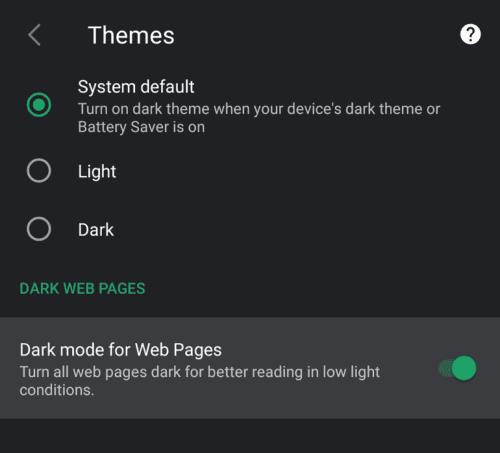
Tapnite »Temni način za spletne strani«, da omogočite nastavitev.
Kaj naredi temni način za spletne strani?
Temni način za spletne strani bo zamenjal belo ozadje s črnim in besedilo spremenil v belo, da bo ostalo berljivo. Zatemnila bo tudi nekatere nebele barve ozadja, da bodo manj svetle.
Kot pri vsakem orodju, ki spreminja barvne sheme spletnih mest, je možno, da na nekaterih spletnih mestih ne bo delovalo dobro. Pri našem testiranju pa nismo naleteli na nobeno spletno mesto, ki bi ga ta funkcija naredila nečitljivega.
Namig: slike najverjetneje povzročajo težave, zlasti če uporabljajo prosojna ozadja in črno vsebino. To je zato, ker slike s to nastavitvijo ostanejo nespremenjene.

Kot je razvidno na našem spletnem mestu, temni način za spletne strani naredi ozadje temnejše in besedilo naredi belo, da ostane berljivo.
Po rootanju telefona Android imate poln dostop do sistema in lahko zaženete številne vrste aplikacij, ki zahtevajo root dostop.
Gumbi na vašem telefonu Android niso namenjeni le prilagajanju glasnosti ali prebujanju zaslona. Z nekaj preprostimi nastavitvami lahko postanejo bližnjice za hitro fotografiranje, preskakovanje skladb, zagon aplikacij ali celo aktiviranje funkcij za nujne primere.
Če ste prenosnik pozabili v službi in morate šefu poslati nujno poročilo, kaj storiti? Uporabite pametni telefon. Še bolj sofisticirano pa je, da telefon spremenite v računalnik za lažje opravljanje več nalog hkrati.
Android 16 ima pripomočke za zaklenjen zaslon, s katerimi lahko po želji spremenite zaklenjen zaslon, zaradi česar je zaklenjen zaslon veliko bolj uporaben.
Način slike v sliki v sistemu Android vam bo pomagal skrčiti videoposnetek in si ga ogledati v načinu slike v sliki, pri čemer boste videoposnetek gledali v drugem vmesniku, da boste lahko počeli druge stvari.
Urejanje videoposnetkov v sistemu Android bo postalo enostavno zahvaljujoč najboljšim aplikacijam in programski opremi za urejanje videoposnetkov, ki jih navajamo v tem članku. Poskrbite, da boste imeli čudovite, čarobne in elegantne fotografije, ki jih boste lahko delili s prijatelji na Facebooku ali Instagramu.
Android Debug Bridge (ADB) je zmogljivo in vsestransko orodje, ki vam omogoča številne stvari, kot so iskanje dnevnikov, namestitev in odstranitev aplikacij, prenos datotek, root in flash ROM-e po meri ter ustvarjanje varnostnih kopij naprav.
Z aplikacijami s samodejnim klikom. Med igranjem iger, uporabo aplikacij ali opravil, ki so na voljo v napravi, vam ne bo treba storiti veliko.
Čeprav ni čarobne rešitve, lahko majhne spremembe v načinu polnjenja, uporabe in shranjevanja naprave močno vplivajo na upočasnitev obrabe baterije.
Telefon, ki ga mnogi trenutno obožujejo, je OnePlus 13, saj poleg vrhunske strojne opreme premore tudi funkcijo, ki obstaja že desetletja: infrardeči senzor (IR Blaster).







